当我们放映幻灯片的时候,有的朋友需要给幻灯片添加背景音乐,让幻灯片变得更丰富一些,那么如何在PPT演示文稿当中插入音乐,让音乐随着幻灯片一起播放呢,今天我们就来教大家这个小技巧,具体怎么操作呢,一起来学习一下吧。
首先,单击工具栏插入下的音频,在下拉菜单下选择嵌入背景音乐。

弹出本地对话框,选择一首提前下载好的背景音乐,单击打开。

WPS PPT调整行间距与段落间距操作教程
在幻灯片当中,我们通常会添加各种文字与图形,当在幻灯片里输入多段文字的时候,如果感觉文字行距过于拥挤,看不清楚,该如何在PPT演示文稿当中增大行间距与段落间距呢,今天我们就
打开后,显示出一个喇叭的图标,如下图所示。
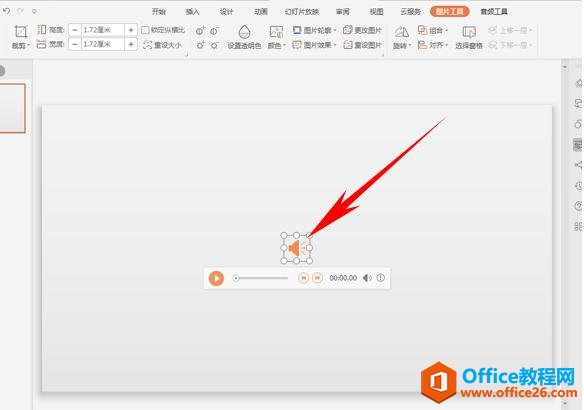
如果想要控制音乐的播放时间,可以选择工具栏音频工具下的选项,可选择自动或者单击,选择自动可以在放映幻灯片的同时播放音频。

还可以选择循环播放,直至停止。即结束播放幻灯片之前音频都是循环播放的。
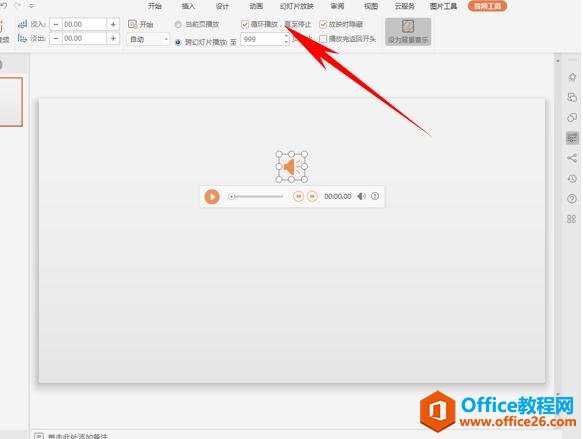
WPS PPT转换竖版幻灯片实现教程
当我们根据特殊需要,比如想要将幻灯片设置成跟抖音一样的竖版,来进行制作的话,该如何操作呢,今天我们就来教大家,如何在PPT演示文稿当中将幻灯片设置为竖版显示编辑,一起来学习


